LINEでは、トークの背景を友だちごとに好みの画像に変更することができます。
- 自分好みの背景に変更したい
- デフォルトの背景はつまらない
- 友だちごとにトークの背景を変更したい
- 友だちとのトークをより一層楽しいものにしたい
トークの背景は、一度にすべてのトークを変更することもできますし、友だちごとに変更することもできます。
今回は、パソコンのLINEでトークの背景を友だちことに変更する方法を紹介します!
パソコンのLINEの背景を友だちごとに変更するには
パソコン:この記事はPC(パソコン)で説明しています。
Android:【LINE】トークの背景を友だちごとに変更する方法(Android)
スタートメニューからLINEを起動
パソコンの画面左下の「スタート」ボタンをクリックします。

スタートメニューが表示されるので、「LINE」をクリックします。

「LINE」が起動します。

LINEの設定メニューを表示する
パソコンのLINEの画面左側から、トークの背景を変更したい友だちをクリックします。
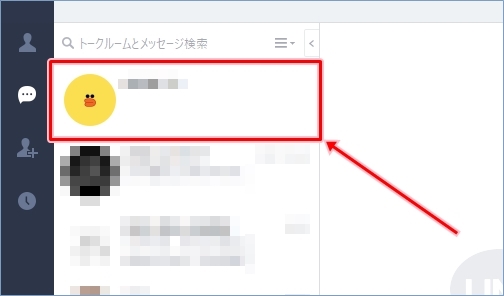
友だちのトークが表示されるので、画面右上の「…」マークの「設定」をクリックします。
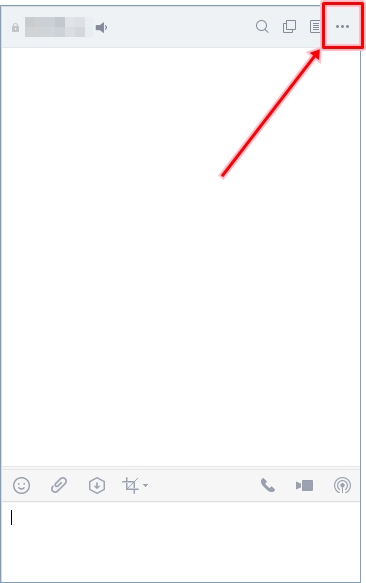
設定メニューが表示されるので、「背景」をクリックします。
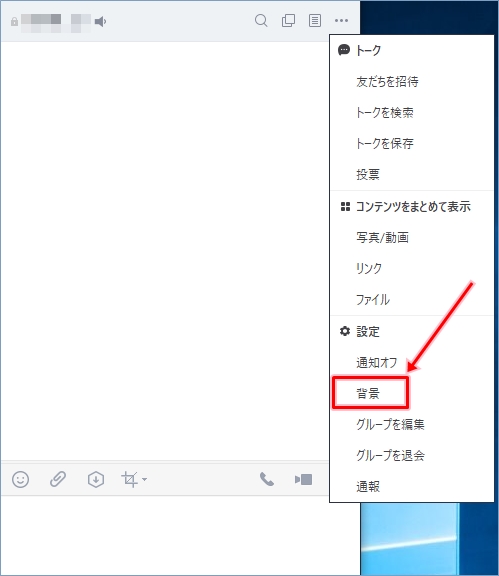
トークの背景を選択する
LINEの「背景」画面が表示されます。
ここから、トークの背景にする画像を選択します。
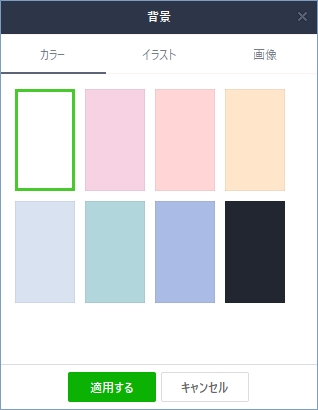
トークの背景を変更する
最初に表示される画面では「カラー」が表示され、無地の色を選択できます。
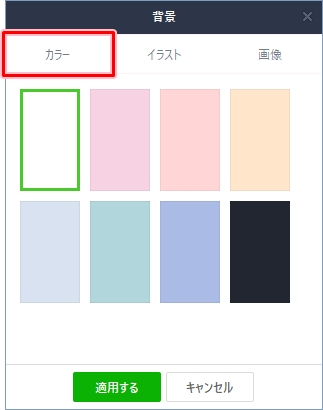
「イラスト」をクリックすると、LINEが提供している画像が表示されます。
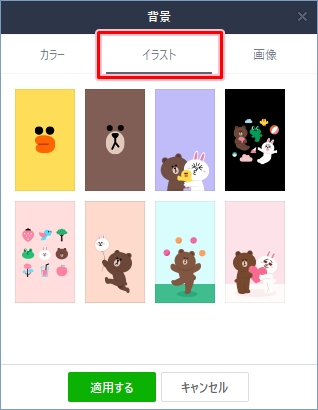
「画像」をクリックすると、自分で撮った写真などの画像を背景に選択することができます。
画像は、画面真ん中の「+」をクリックするとエクスプローラー画面が起動するので、そこから選択します。
参考ページ:【LINE】トークの背景を好みの画像に変更する方法(ファイル選択)、【LINE】トークの背景を好みの画像に変更する方法(画面キャプチャ)
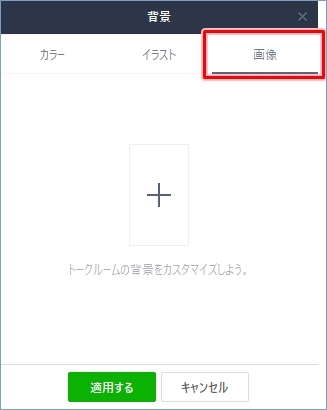
今回は、「カラー」から画像を選択します。
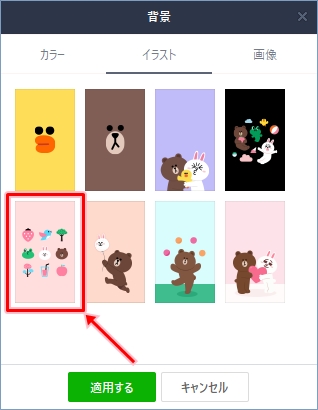
画像を選択したら、「適用する」をクリックします。
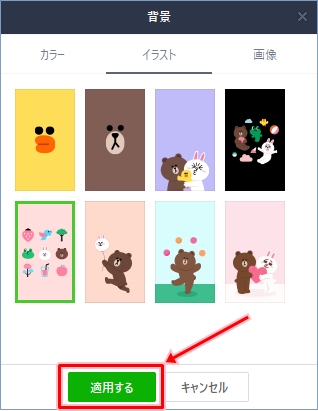
メッセージが表示されるので、「はい」をクリックします。
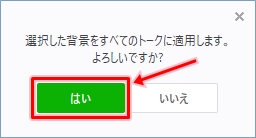
これで、トークの背景が変更されました。
パソコンのLINEの背景を確認する
パソコンのLINEの画面左上の「トーク」をクリックします。

友だちをクリックします。
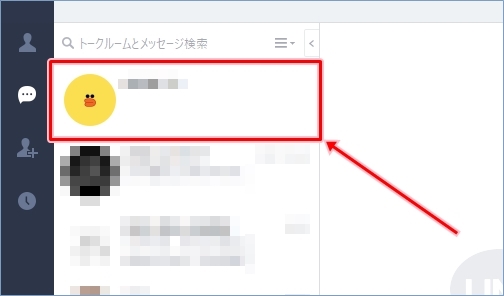
トークの背景が選択した画像に変更されています。
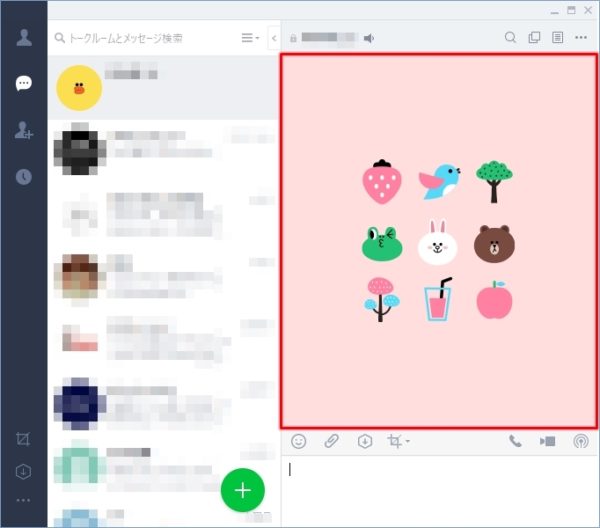
パソコンのLINEでトークの背景を変更することができました。
LINEのトークを好みの背景にすることで、友だちとのトークがより楽しいものになるといいですね。
以上、パソコンのLINEでトークの背景を友だちごとに変更する方法でした。
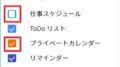
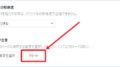
コメント